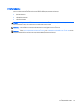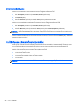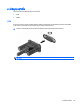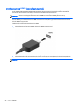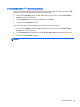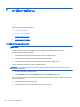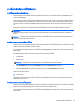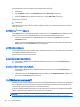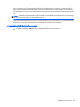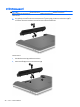HP Notebook Computer User Guide - Linux
การตรวจสอบฟงกชันเสียง
เมื่อตองการตรวจสอบเสียงระบบบนคอมพิวเตอรของคุณ ใหปฏิบัติตามขั้นตอนตอไปนี้
1. เลือก Computer (คอมพิวเตอร) > Control Center (ศูนยควบคุม)
2. คลิก Sound (เสียง)
3. เลือกแท็บ Devices (อุปกรณ) แลวคลิกปุม Test (ทดสอบ) เพื่อทดสอบแตละเสียง
เมื่อตองการตรวจสอบฟงกชันการบันทึกเสียงในคอมพิวเตอร
ของคุณ ใหปฏิบัติตามขั้นตอนตอไปนี้
1. เลือก Computer (คอมพิวเตอร) > Control Center (ศูนยควบคุม)
2. คลิกแท็บ Devices (อุปกรณ) แลวคลิกปุม Test (ทดสอบ) ถัดจาก Sound capture (บันทึกเสียง)
หมายเหตุ: เพื่อใหไดผลลัพธที่ดีที่สุดในการบันทึกเสียง ใหพูดใสไมโครโฟนโดยตรงและบันทึกเสียงในบริเวณที่ปราศจาก
เสียงรบกวน
เมื่อตองการยืนยันหรือเปลี่ยนแปลงการตั้งคาเสียงบนคอมพิวเตอรของคุณ ใหคลิกขวาที่ไอคอน Sound (เสียง) ในพื้นที่แจง
เตือนดานขวาสุดของทาสกบาร
การใชเว็บแคม (มีเฉพาะในบางรุนเทานั้น)
คอมพิวเตอรบางเครื่องมีเว็บแคมในตัวอยูที่ดานบนสุดของจอแสดงผล ดวยซอฟตแวร Cheese ที่ติดตั้งไวกอนหนา คุณจะ
สามารถใชเว็บแคมเพื่อถายภาพหรือบันทึกวิดีโอ คุณสามารถแสดงตัวอยางและบันทึกภาพถายหรือวิดีโอที่บันทึกไว
ซอฟตแวรเว็บแคมชวยใหคุณสามารถทดลองใชงานคุณลักษณะตอไปนี้
● การบันทึกและใชวิดีโอรวมกัน
● การสตรีมวิดีโอดวยซอฟตแวรขอความโต
ตอบแบบทันที
● การถายภาพนิ่ง
หมายเหตุ: สําหรับรายละเอียดเกี่ยวกับการใชเว็บแคมของคุณ ใหคลิกเมนู Help (วิธีใช) ในซอฟตแวร Cheese
32 บท 5 มัลติมีเดีย